IE主页被篡改被替换成别的页面的恢复方法
摘要:有时候当我们打开IE浏览器的时候,会发现默认的IE空白页(或者自己设置的主页)莫名其妙的被替换成别的页面了,为什么会出现IE打开的不是默认主...
有时候当我们打开IE浏览器的时候,会发现默认的IE空白页(或者自己设置的主页)莫名其妙的被替换成别的页面了,为什么会出现IE打开的不是默认主页的情况呢?很多时候这是因为我们到了非法网站被强制替换了主页,还有一种情况是下载了软件安装后,很多软件安装过程中会提示你设置某某为当前主页,这时候我们由于操作太快而没有发现这一选项。于是当我们再次打开IE就发现已经不是默认主页了,那么要怎样恢复呢?

对于IE的快捷方式被篡改我们可以在IE的快捷方式上面点击右键,选择属性。然后切换到“快捷方式”选项卡,看一下目标这一行在正常的程序位置后面有没有一个网址,如果有的话,当我们打开IE的时候,就会自动打开这个网址。我们只需要把这个网址删除就,然后确定退出就可以了。
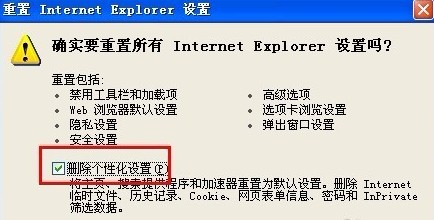
如果是由于安装软件引起的,那么我们只要去控制面板的Internet属性里面,使用空白页就可以解决了,也可以在高级的设置里重置Internet Explorer设置,然后点击“删除个性化设置”,之后重启IE就完成了。
【IE主页被篡改被替换成别的页面的恢复方法】相关文章:
★ IE首页为什么会被修改?防止IE主页被篡改的3种有效方法
★ 火狐浏览器更新到新版本之后 禁用JS的选项没有了的解决方法
